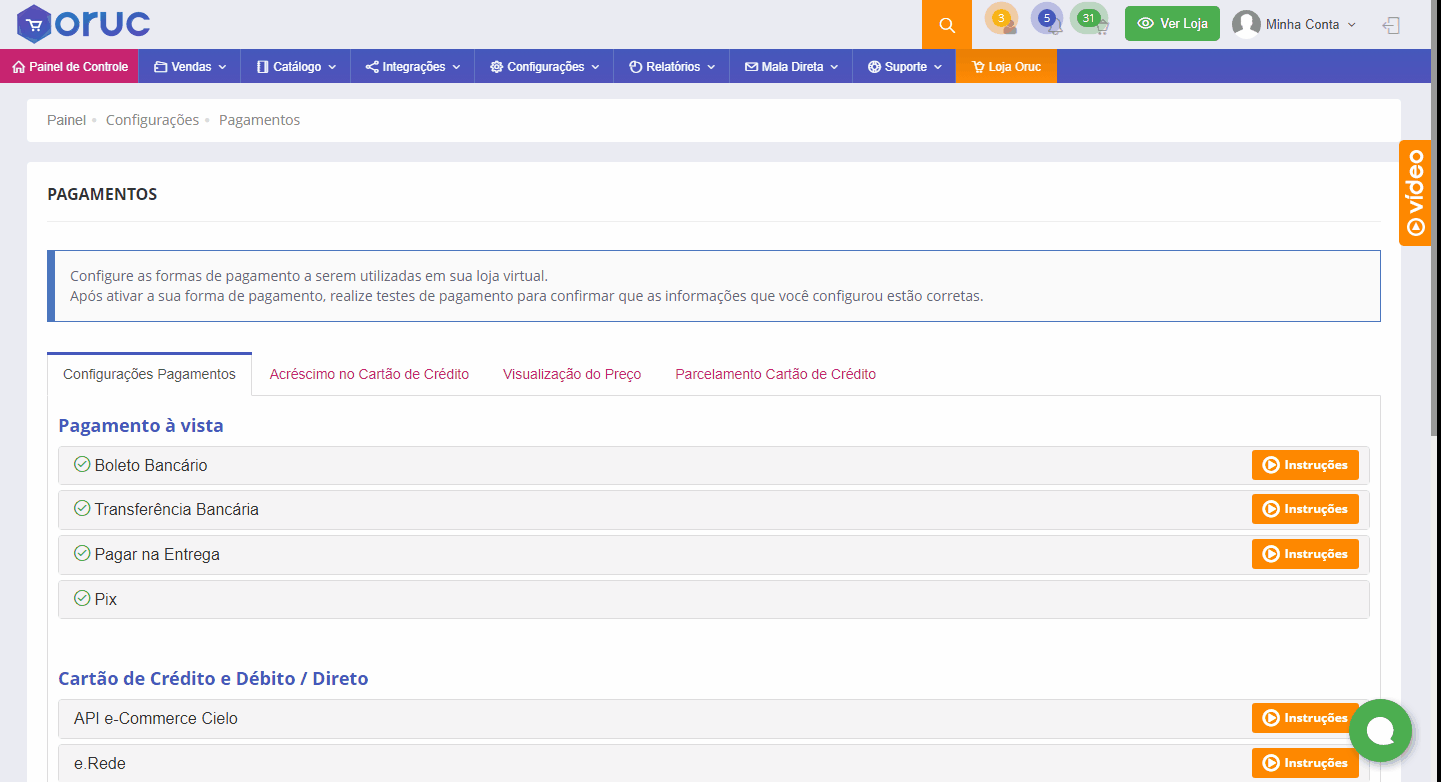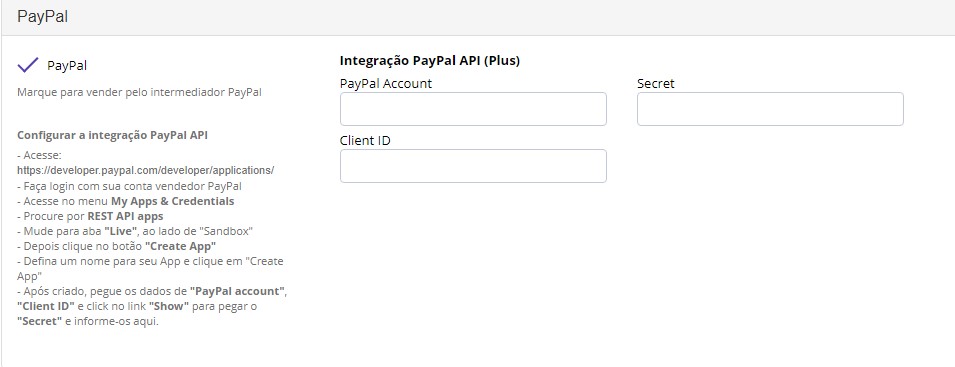Nesta tela você poderá ativar e configurar para receber o pagamento através do PayPal.
Para configurar o PayPal é necessário seguir os seguintes passos:
- 1º Passo – Acesse https://developer.paypal.com/developer/applications/
- 2º Passo – Faça login com sua conta vendedor PayPal
- 3º Passo – Acesse no menu My Apps & Credentials
- 4º Passo – Procure por REST API apps
- 5º Passo – Mude para aba “Live”, ao lado de “Sandbox”
- 6º Passo – Depois clique no botão “Create App”
- 7º Passo – Defina um nome para seu App e clique em “Create App”
- 8º Passo – Após criado, pegue os dados de “PayPal account”, “Client ID” e click no link “Show” para pegar o “Secret”.
Após ter essas informações, acesse: Configurações > Formas de Pagamento > PayPal
- Marque a opção “PayPal”
- Adicione as informações coletadas no PayPal nos campos da plataforma
- Agora basta clicar em “Salvar Configurações de Pagamento”.
Atenção: Se a ativação da API do PayPal ocorreu no mesmo momento da configuração na loja virtual, o Paypal não libera na hora o uso da API, existe um delay de algumas horas por parte do PayPal.
Cancelamento Pedidos
- O cancelamento de pedidos com a forma de pagamento PayPal não é feito automaticamente caso passe da data de vencimento e não ocorra o pagamento
- Para cancelar vá em VENDAS > LOGÍSTICA RÁPIDA
- caso a ferramenta “Resgate de Vendas” esteja ativada, o cancelamento do pedido será realizado após o prazo de vencimento estipulado em sua configuração for finalizado
Observação: Essa é uma forma de pagamento com checkout lightbox (entenda a diferença clicando no link abaixo):
PARCELAMENTO
- Para configurar as faixas de parcelamento deve ser feito dentro da Oruc:
- PASSO 1 – Vá em Configurações > Formas de Pagamento > Parcelamento Cartão de Credito.
- PASSO 2 – Defina faixas de parcelamento para venda sem juros, limite máximo de parcelamento e juros do cartão.
- PASSO 3 – Após isso basta salvar as configurações que as parcelas irão ser exibidas na sua loja.